ご返信ありがとうございます。
記載の方法でアンインストール後再度インストールをしたのですが、
インストールの途中で以下のポップアップが表示されインストールすることができません。
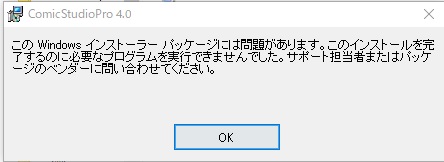
対処方法がありましたらお願いいたします。
ComicStudioの要望・不具合ボード
|
インストール/動作環境
起動できません。 |
|
|
ComicStudio4.0Proダウンロード版を使用しています。 以前まで使用できていたコミスタを数ヶ月ぶりに起動しようとしたところページが開かずシリアルナンバー入力画面が出てきます。 購入したシリアルナンバーを入力しましたが「ディレクトリ名が無効です」に続き「Runtime Error」が表示され起動することができません。 改善方法がありましたらよろしくお願いいたします。 ------------------------------------------------------------ ■ComicStudio ComicStudioEX( ) ComicStudioPro( 〇 ) ComicStudioMini( ) ComicStudioDebut( ) バージョン: ※Windowsは、[ヘルプ]メニュー → [バージョン情報]で確認できます。 ※MacOSXは、[ComicStudio(各グレード)]メニュー → [バージョン情報]で確認できます。 ■OS Windows XP( ) Windows Vista( ) Windows 7 ( ) Windows 8( ) Windows 8.1( ) Windows 10( 〇 ) MacOS X 10.5( ) MacOS X 10.6( ) MacOS X 10.7( ) MacOS X 10.8( ) MacOS X 10.9( ) MacOS X 10.10( ) MacOS X 10.11( ) mac OS 10.12( ) mac OS 10.13( ) その他( ) ------------------------------------------------------------ |
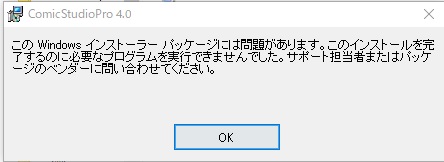
2019年11月28日に本サービスの投稿受付は終了いたしました。「CLIP STUDIO SUPPORT」をご利用ください。
[Windowsスタート]→[Windowsシステムツール]→[コントロールパネル]
を選択し、表示される画面にて[プログラムのアンインストール
(プログラムと機能)]を選択して表示される画面にてComicStudioを
アンインストールして頂いた上で、こちらのページよりソフトの
インストーラーをダウンロード、インストールして頂き、起動ができるか
ご確認いただけますでしょうか。
上記内容にて改善しないという場合は、ComicStudioを終了している状態で
以下2つの関連フォルダの名前の頭に「1」をつけて名前を変更後に
起動をお試しください。
・[ComicStudio Ver4 設定]フォルダ
[ドキュメント]フォルダ
・[ComicStudio]フォルダ
C:\Users\(ユーザー名)\AppData\Roaming\CELSYS
※(ユーザー名)とはお客さまがパソコンにログインされるときの
アカウントの名前のフォルダを指します。
※[AppData]フォルダが表示されない場合は、[コントロールパネル]→
[デスクトップのカスタマイズ]→[フォルダー オプション]を開き、
[表示]タブの[詳細設定]一覧の[ファイルとフォルダーの表示]→[隠し
ファイル、隠しフォルダー、および隠しドライブを表示する]ラジオ
ボタンを有効にしてから、[適用]ボタンをクリックします。
よろしくお願いいたします。